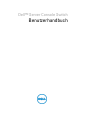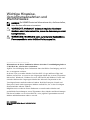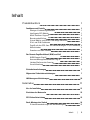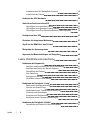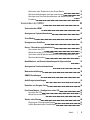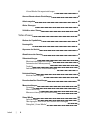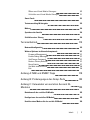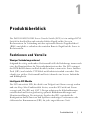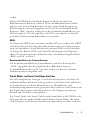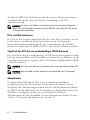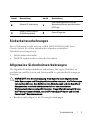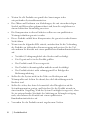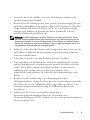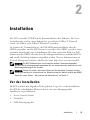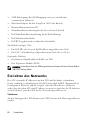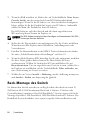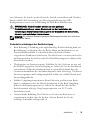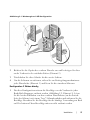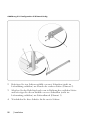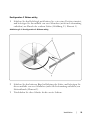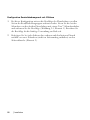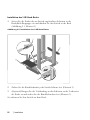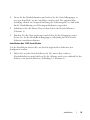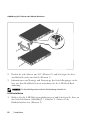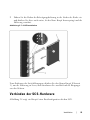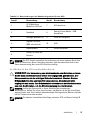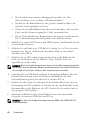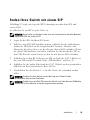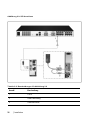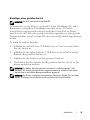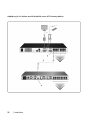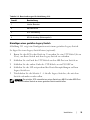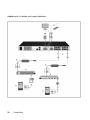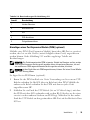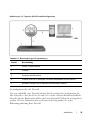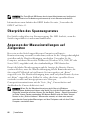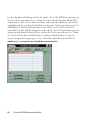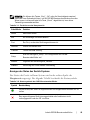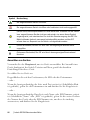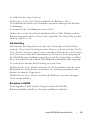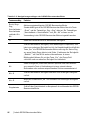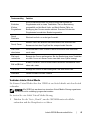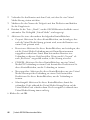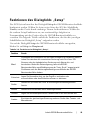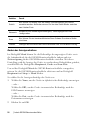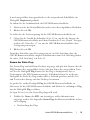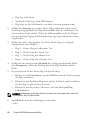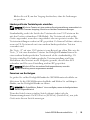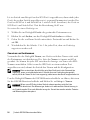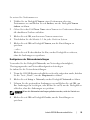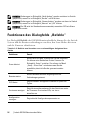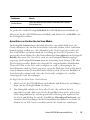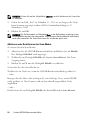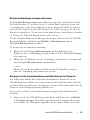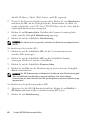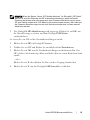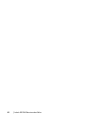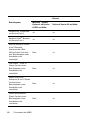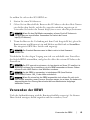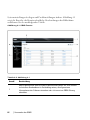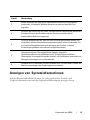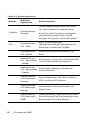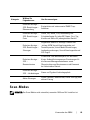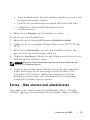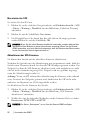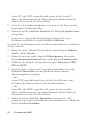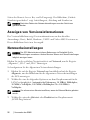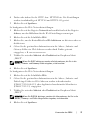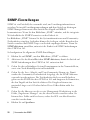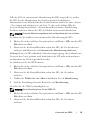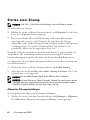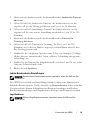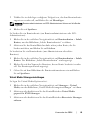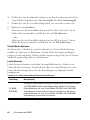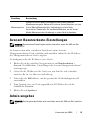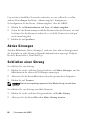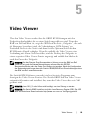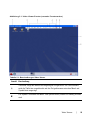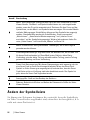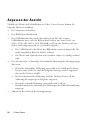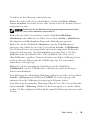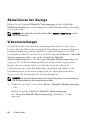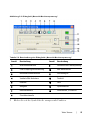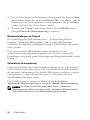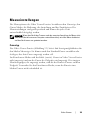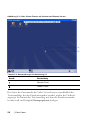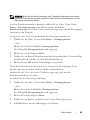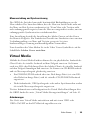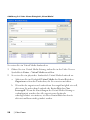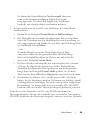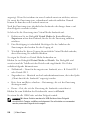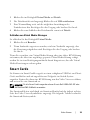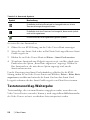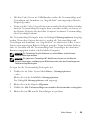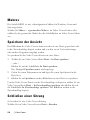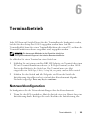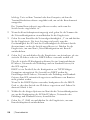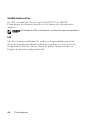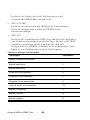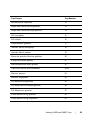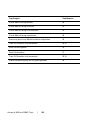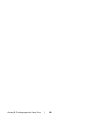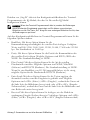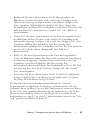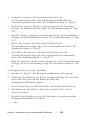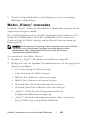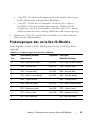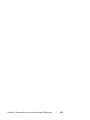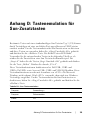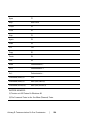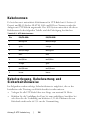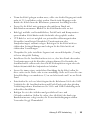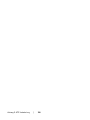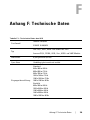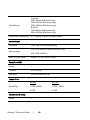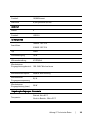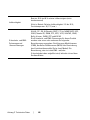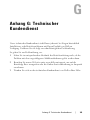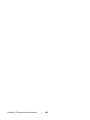Dell KVM 1081AD/ KVM 2161AD Benutzerhandbuch
- Typ
- Benutzerhandbuch

Dell™ Server Console Switch
Benutzerhandbuch

Wichtige Hinweise,
Vorsichtsmaßnahmen und
Warnhinweise
HINWEIS: Ein HINWEIS weist auf Informationen hin, die Ihnen helfen,
Ihren Rechner effizienter einzusetzen.
VORSICHT: VORSICHT weist auf mögliche Hardware-
Schäden oder Datenverlust hin, wenn die Anweisungen nicht
befolgt werden.
WARNUNG: WARNUNG weist auf mögliche Sachschäden,
Personenschäden oder tödliche Verletzungen hin.
____________________
Informationen in dieser Publikation können sich ohne Vorankündigung ändern.
© 2011 Dell Inc. Alle Rechte vorbehalten.
Jegliche Vervielfältigung dieser Dokumente ohne schriftliche Genehmigung von Dell
Inc. ist strengstens verboten.
In diesem Text verwendete Marken: Dell, das DELL-Logo und PowerEdge sind
Marken von Dell Inc. Avocent ist eine eingetragene Marke der Avocent Corporation.
Microsoft®, Windows®, Windows Server®, MS-DOS® und Windows Vista® sind
entweder Marken oder eingetragene Marken der Microsoft Corporation in den
Vereinigten Staaten und/oder anderen Ländern. Red Hat Enterprise Linux® und
Enterprise Linux® sind eingetragene Marken von Red Hat, Inc. in den Vereinigten
Staaten und/oder anderen Ländern.
Möglicherweise werden in diesem Dokument verwendet andere Marken und
geschäftliche Bezeichnungen, um auf Eigentümer dieser Marken und Bezeichnungen
oder deren Produkte zu verweisen.Dell Inc. weist jegliche Eigentumsinteressen an
Marken und Markennamen anderer von sich.
590-1068-503A
Server Console Switch-Modell 1081AD/2161AD
Juli 2011

Inhaltxxx | xxx3
Inhalt
Produktüberblick 1
Funktionen und Vorteile 1
Weniger Verkabelungsaufwand 1
Intelligente SIP-Module 1
Multi-Plattform-Support 2
Benutzeroberflächen 2
Virtual Media- und Smart Card-fähige Switches 3
IPv4- und IPv6-Funktionen 4
Zugriff auf den SCS über ein standardmäßiges TCP/IP-Netzwerk 4
Aktualisierbar 4
Erweitern auf zwei Ebenen 5
Der Remote-Zugriffsschlüssel (RAK) von Dell 5
KVM-Remote-Zugriff 5
Avocent-Managementsoftware Plug-In 5
Lokales Skalieren der Anzeige 5
Verschlüsselung 6
Sicherheitsvorkehrungen 7
Allgemeine Sicherheitsvorkehrungen 7
LAN-bezogene Vorkehrungen 10
Installation 11
Vor der Installation 11
Einrichten des Netzwerks 12
SCS-Schnelleinrichtung 13
Rack-Montage des Switch 14
Sicherheitsvorkehrungen bei Rackbefestigung 15

Inhaltxxx | xxx4
Installation des Dell ReadyRails-Systems 16
Installieren des Switch 21
Verbinden der SCS-Hardware 25
Stufen Ihres Switch mit einem SIP 29
Hinzufügen eines gestuften Switch 31
Hinzufügen eines gestuften Legacy-Switch 33
Hinzufügen eines Port Expansion Module (PEM) (optional) 35
Konfigurieren Ihres SCS 37
Einrichten des integrierten Webservers 37
Zugriff auf die OBWI über eine Firewall 38
Überprüfen des Spannungsstatus 40
Anpassen der Mauseinstellungen auf Zielgeräten 40
Lokale OSCAR-Benutzeroberfläche 41
Funktionen des Hauptmenüs 41
Anzeigen und Auswählen von Ports und Geräten 41
Anzeigen des Status des Switch-Systems 43
Auswählen von Geräten 44
Soft Switching 45
Navigation in OSCAR 45
Verbinden lokaler Virtual Media 47
Funktionen des Dialogfelds „Setup“ 49
Ändern des Anzeigeverhaltens 50
Steuern des Status-Flags 51
Länderspezifische Tastaturlayouts einstellen 53
Zuweisen von Gerätetypen 53
Zuweisen von Gerätenamen 54
Konfigurieren der Netzwerkeinstellungen 55
Funktionen des Dialogfelds „Befehle“ 56
Auswählen von Geräten für den Scan-Modus 57

Inhaltxxx | xxx5
Aktivieren oder Deaktivieren des Scan-Modus 58
Benutzerverbindungen anzeigen und trennen 59
Anzeigen von Versionsinformationen und Aktualisieren der
Firmware
59
Verwenden der OBWI 63
Verwenden der OBWI 65
Anzeigen von Systeminformationen 67
Scan-Modus 69
Erzeugen eines Zertifikats 70
Extras – Neu starten und aktualisieren 71
Neu starten des SCS 72
Aktualisieren der SCS-Firmware 72
Speichern und Wiederherstellen von SCS-Konfigurationen und -
Benutzerdatenbanken
73
Identifikations- und Standorteinstellungen für Eigenschaften 75
Anzeigen von Versionsinformationen 76
Netzwerkeinstellungen 76
SNMP-Einstellungen 78
Audit-Ereigniseinstellungen 79
Einstellen von Ereignis-Zielen 79
Port-Einstellungen – Konfigurieren eines SIP 80
Löschen von SIPs 80
Aktualisieren von SIPs 80
Starten einer Sitzung 82
Allgemeine Sitzungseinstellungen 82
Lokale Benutzerkonto-Einstellungen 83

Inhaltxxx | xxx6
Virtual Media-Sitzungseinstellungen 85
Avocent Benutzerkonto-Einstellungen 87
Admin umgehen 87
Aktive Sitzungen 88
Schließen einer Sitzung 88
Video Viewer 89
Ändern der Symbolleiste 92
Fenstergröße 93
Anpassen der Ansicht 94
Aktualisieren der Anzeige 96
Videoeinstellungen 96
Monitoreinstellungen am Zielgerät 98
Automatische Videoanpassung 98
Testbild 99
Anbieterspezifische Videoeinstellungen 99
Farbeinstellungen 99
Kontrast und Helligkeit 99
Rauschschwellen-Einstellungen 100
Mauseinstellungen 101
Cursortyp 101
Maus-Skalierung 104
Mausausrichtung und Synchronisierung 105
Virtual Media 105
Anforderungen 105
Überlegungen zum Teilen und Trennen von Sitzungen 106
Dialogfeld „Virtual Media“ 107

Inhaltxxx | xxx7
Öffnen von Virtual Media-Sitzungen 107
Schließen von Virtual Media-Sitzungen 111
Smart Cards 111
Tastaturanschlag-Weitergabe 112
Makros 114
Speichern der Ansicht 114
Schließen einer Sitzung 114
Terminalbetrieb 115
Netzwerkkonfiguration 115
Weitere Optionen im Konsolenhauptmenü 117
Firmware Management 117
Enable Debug Messages 117
Set/Change Password 117
Restore Factory Defaults 117
Reset Switch 117
Set Web Interface Ports 118
Exit 118
Anhang A: MIB und SNMP-Traps 119
Anhang B: Pinbelegungen des Setup-Ports 123
Anhang C: Verwenden von seriellen Avocent IQ-
Modulen 125
Betriebsmodi des seriellen IQ-Moduls 125
Konfigurieren des seriellen IQ-Moduls 125
Erstellen eines Makros für das serielle IQ-Modul 129

Inhaltxxx | xxx8
Modus „History“ verwenden 130
Pinbelegungen des seriellen IQ-Moduls 131
Anhang D: Tastenemulation für Sun-Zusatztasten 133
Anhang E: UTP-Verkabelung 135
UTP-Kupferkabel 135
Kabelnormen 136
Kabelverlegung, Kabelwartung und Sicherheitshinweise 136
Anhang F: Technische Daten 139
Anhang G: Technischer Kundendienst 143

1
Produktüberblickxxx | xxx1
Produktüberblick
Der Dell 1081AD/2161AD Server Console Switch (SCS) ist ein analoger KVM-
Switch für den flexiblen und zentralen lokalen Zugriff auf die Server in
Rechenzentren. In Verbindung mit dem optionalen Remote-Zugriffsschlüssel
(RAK) ermöglicht er außerdem den zentralen Remote-Zugriff auf die Server in
Rechenzentren.
Funktionen und Vorteile
Weniger Verkabelungsaufwand
Aufgrund der stetig wachsenden Geräteanzahl stellt die Kabelmenge immer noch
eines der Hauptprobleme für Netzwerkadministratoren dar. Der SCS verringert
das KVM-Kabelvolumen im Rack deutlich, indem er innovative Server Interface
Pods (SIPs) und einfache UTP-Kabel nach Industriestandard verwendet. Dies
erlaubt eine größere Geräteanzahl und bietet dennoch eine bessere Luftzufuhr
und Kühlkapazität.
Intelligente SIP-Module
Der SCS unterstützt SIPs, die direkt vom Zielgerät mit Strom versorgt werden
und eine Keep Alive-Funktionalität bieten, wenn der SCS nicht mit Strom
versorgt wird. Die SIPs mit CAT 5-Design reduzieren das Kabelaufkommen
entscheidend und bieten gleichzeitig optimale Bildschirmauflösungen und
Monitoreinstellungen. Der integrierte Speicher der SIPs vereinfacht die
Konfiguration durch Zuweisen und Speichern eindeutiger Gerätenamen oder
elektronischer Kennnummern (EID) für jedes angeschlossene Gerät.

2xxx | Produktüberblickxxx
Es sind PS/2- und USB-SIPs erhältlich, die eine direkte KVM-Konnektivität zu
Geräten ermöglichen. Zudem steht ein USB2+CAC-SIP zur Verfügung. Der
SCS ist mit 8 oder 16 ARI-Ports erhältlich, die zur Verbindung der SIPs mit
dem SCS verwendet werden. Mit den SIPs kann das SCS-System dann um
zusätzliche Switches erweitert werden. Mit dieser Flexibilität kann die
Leistungsfähigkeit Ihres Systems an zunehmende Datenmengen angepasst
werden.
Multi-Plattform-Support
Die für die Verwendung mit dem SCS erhältlichen Dell SIPs unterstützen PS/2-,
USB-, USB2- und USB2+CAC-Geräteumgebungen.
Zum Anschluss von Geräten an den SCS kann auch auf die Interoperabilität mit
der „intelligenten“ Verkabelung des Avocent
®
IQ-Moduls zurückgegriffen
werden. Erhältlich sind PS/2-, USB- und Sun
®
-Moduloptionen. Weitere
Informationen entnehmen Sie der entsprechenden Avocent Installations- und
Bedienungsanleitung für Ihr Produkt oder besuchen Sie die Website
www.avocent.com/manuals.
Benutzeroberflächen
Der SCS ist mit zwei Point-and-Click-Benutzeroberflächen zur lokalen
Verwaltung des SCS ausgestattet. Hierbei handelt es sich um die lokale
Benutzeroberfläche OSCAR™ und die integrierte Weboberfläche (OBWI). Über
die Konfigurationsoptionen dieser Benutzeroberflächen können Sie Ihren SCS
optimal an Ihre Anwendung anpassen. Die OBWI kann auch für den Zugriff auf
angeschlossene Geräte und ihre Steuerung verwendet werden sowie für die
Erledigung aller grundlegenden KVM-Anforderungen per Remote-Zugriff.
HINWEIS: Remote-KVM-Sitzungen über die OBWI erfordern die Installation des RAK
von Dell.
OSCAR-Benutzeroberfläche
Die OSCAR-Benutzeroberfläche, auf die über den lokalen Port zugegriffen wird,
verfügt über intuitive Menüs und Betriebsmodi zur Konfiguration des SCS und
der Geräte. Geräte können nach Name, EID oder Portnummer identifiziert

Produktüberblickxxx | xxx3
werden.
Mit der OSCAR-Benutzeroberfläche können Sie Ihr System durch ein
Bildschirmschoner-Kennwort schützen. Wenn der Bildschirmschoner-Modus
aktiviert wird, ist kein Zugriff möglich, bis das entsprechende Kennwort zur
Reaktivierung des Systems eingegeben wird. Wenn Sie im Dialogfeld für das
Kennwort „Hilfe“ eingeben, werden Sie an den technischen Kundendienst von
Dell weitergeleitet. Es wird empfohlen, den SCS in einer durch eine Firewall
geschützten Datenzentrum-Infrastruktur zu verwenden.
OBWI
Sie können die OBWI auch verwenden, um Ihren SCS zu verwalten. Die OBWI
wird direkt über den SCS aufgerufen und erfordert weder einen Software-Server
noch eine Installation. Wenn außerdem der optionale RAK von Dell installiert
ist, können Sie Remote-KVM- und Virtual Media-Sitzungen auf Zielgeräten
öffnen. Weitere Informationen finden Sie unter „Der Remote-Zugriffsschlüssel
(RAK) von Dell“ auf Seite 5.
Benutzeroberfläche der Terminalkonsole
Auf die Benutzeroberfläche der Terminalkonsole wird über den Setup-Port
„10101“ zugegriffen. Für den Zugriff auf diese Bildschirme kann ein
Terminalbildschirm oder ein PC verwendet werden, auf dem die Terminal-
Emulationssoftware ausgeführt wird.
Virtual Media- und Smart Card-fähige Switches
Der SCS ermöglicht das Anzeigen, Verschieben oder Kopieren von Daten, die
auf lokalen Medien und Smart Cards gespeichert sind. Smart Cards sind Karten
im Taschenformat, auf denen Informationen wie Identifikations- und
Authentifizierungsinformationen gespeichert und verarbeitet werden können, um
den Zugriff auf Computer und Netzwerke bzw. den Zugang zu gesicherten
Räumen und Gebäuden zu ermöglichen.
Ein Virtual Media- oder Smart Card-Lesegerät kann direkt an die USB-Ports des
SCS angeschlossen werden. Darüber hinaus können Virtual Media- oder Smart
Card-Lesegeräte an alle Remote-Workstations angeschlossen werden, auf denen

4xxx | Produktüberblickxxx
die Remote-OBWI, die SCS-Software oder die Avocent-Managementsoftware
ausgeführt wird und die über eine Ethernet-Verbindung an den SCS
angeschlossen sind.
HINWEIS: Um eine Virtual Media- oder Smart Card-Sitzung auf einem Zielgerät zu
öffnen, muss das Zielgerät zunächst mit einem USB-2.0- oder USB+CAC-SIP an den
SCS angeschlossen werden.
IPv4- und IPv6-Funktionen
Der SCS ist mit Systemen kompatibel, die IPv4 oder IPv6 verwenden, eine der
beiden derzeit verwendeten Internetprotokollversionen. Sie können die
Netzwerkeinstellungen ändern und über die Terminalkonsole, die OSCAR-
Benutzeroberfläche oder die OBWI den IPv4- oder den IPv6-Modus auswählen.
Zugriff auf den SCS über ein standardmäßiges TCP/IP-Netzwerk
Das Gerät kann über das standardmäßige TCP/IP-Netzwerk konfiguriert werden.
Falls der optionale RAK von Dell installiert ist, können Sie per Ethernet auf alle
angeschlossenen Systeme zugreifen. Siehe „Der Remote-Zugriffsschlüssel (RAK)
von Dell“ auf Seite 5.
HINWEIS: Der Client stellt über einen Internetbrowser eine Verbindung mit dem SCS
her.
HINWEIS: Wenn der RAK von Dell installiert ist, werden KVM-over-IP-Sitzungen
unterstützt.
Aktualisierbar
Sie können Ihren SCS und die SIPs jederzeit aktualisieren und damit
gewährleisten, dass Ihr System immer mit der neuesten Firmware-Version
ausgeführt wird. Aktualisierungen können über die OSCAR-Benutzeroberfläche,
die OBWI oder die Bildschirme der Terminalkonsole durchgeführt werden. Der
SCS kann so konfiguriert werden, dass er automatische Firmware-
Aktualisierungen der SIPs durchführt. Weitere Informationen finden Sie unter
„Extras – Neu starten und aktualisieren“ auf Seite 71.

Produktüberblickxxx | xxx5
Erweitern auf zwei Ebenen
Der SCS ermöglicht über jeden ARI-Port des primären SCS die Stufung eines
zusätzlichen SCS, CS oder RCS. Jeder gestufte SCS wird wie jedes andere Gerät
auch angeschlossen. Mithilfe dieser zusätzlichen gestuften Einheiten können Sie
bis zu 512 Server in einem System verbinden. Siehe „Stufen Ihres Switch mit
einem SIP“ auf Seite 29.
Der Remote-Zugriffsschlüssel (RAK) von Dell
Der im USB-Port installierte optionale RAK von Dell unterstützt die folgenden
Funktionen.
KVM-Remote-Zugriff
Mit dem RAK wird ein einzelner KVM-Remote-Benutzer unterstützt. Der RAK
ermöglicht die Installation und Wiederherstellung von Betriebssystemen, die
Wiederherstellung oder Duplizierung von Festplatten sowie BIOS-
Aktualisierungen und Server-Backups per Remote-Zugriff.
Avocent-Managementsoftware Plug-In
Die Avocent-Managementsoftware kann zusammen mit dem SCS verwendet
werden, um es IT-Administratoren zu ermöglichen, per Remote-Zugriff über eine
einzige, webbasierte Benutzeroberfläche auf Zielgeräte auf mehreren Plattformen
zuzugreifen und diese zu überwachen und zu steuern. Von einem zentralen
Zugriffspunkt aus kann gezielt eine Sitzung auf einem Zielgerät gestartet werden.
Weitere Informationen finden Sie in der Technischen Anleitung zur Avocent-
Managementsoftware.
Lokales Skalieren der Anzeige
Der SCS digitalisiert ein Videosignal mit einer maximalen Pixel-Auflösung von
1600 x 1200 bzw. 1680 x 1050 (Breitbildformat), je nach Länge des Kabels
zwischen SCS und Geräten.

6xxx | Produktüberblickxxx
Verschlüsselung
Der SCS unterstützt 128-Bit-SSL(ARCFOUR)-, AES-, DES- und 3DES-
Verschlüsselung von Tastatur-/Maus-, Video- und Virtual Media-Sitzungen.
Abbildung 1.1: Beispielkonfiguration für einen Server Console Switch
Anzahl Beschreibung Anzahl Beschreibung
1 UTP-Verbindung 5 Ethernet
2
Lokale KVM-Verbindung
zum Server Console
Switch
6
Digitale Benutzer (Computer mit
Internetbrowser für die OBWI oder
RCS-Software und/oder Avocent-
Managementsoftware-Server [erfordert
den RAK von Dell])
Tabelle 1.1: Beschreibungen für Abbildung 1,1

Produktüberblickxxx | xxx7
Anzahl Beschreibung Anzahl Beschreibung
3 Remote-IP-Verbindung 7
Lokale Analogbenutzer (OSCAR-
Benutzeroberfläche und/oder lokales
LCD-Tray)
4
Server Console Switch
(2161AD abgebildet)
8 Server/Zielgeräte:
Sicherheitsvorkehrungen
Dieses Dokument bezieht sich nur auf den Dell 1081AD/2161AD Server
Console Switch. Sie sollten außerdem die folgenden zusätzlichen
Sicherheitsanweisungen lesen.
• Dell Sicherheitsdatenblatt
• Dell RTF regulatorisches technisches Datenblatt
Allgemeine Sicherheitsvorkehrungen
Die folgenden Sicherheitsrichtlinien helfen Ihnen, Ihre eigene Sicherheit zu
gewährleisten und Ihr System und Arbeitsumfeld vor potentiellen Störungen zu
bewahren.
VORSICHT: Die Stromversorgung Ihres Systems kann möglicherweise
hohe Spannungen und Energiegefahrenquellen erzeugen, die Verletzungen
verursachen können. Das Entfernen von Abdeckungen und der Zugriff auf
Komponenten innerhalb des Systems darf nur von autorisierten
Wartungstechnikern durchgeführt werden. Dieser Warnhinweis gilt für den
Dell™ Server Console Switch, den Dell™ PowerEdge™ Server und für Dell
PowerVault™ Speichersysteme.
• Beachten und befolgen Sie die Wartungsbeschriftungen.

8xxx | Produktüberblickxxx
• Warten Sie alle Produkte nur gemäß den Anweisungen in der
entsprechenden Systemdokumentation.
• Das Öffnen und Entfernen von Abdeckungen, die mit einem dreieckigen
Symbol mit Blitzzeichen gekennzeichnet sind, kann Sie möglicherweise
einem elektrischen Stromschlag aussetzen.
• Die Komponenten in diesen Einheiten sollten nur von qualifizierten
Wartungstechnikern gewartet werden.
• Dieses Produkt enthält keine Komponenten, die gewartet werden können.
Nicht öffnen.
• Wenn einer der folgenden Fälle eintritt, unterbrechen Sie die Verbindung
des Produkts zur elektrischen Stromversorgung und ersetzen Sie das Teil,
oder nehmen Sie Kontakt mit einem qualifizierten Kundendienstmitarbeiter
auf:
• Netzkabel, Verlängerungskabel oder Stecker sind beschädigt.
• Ein Gegenstand ist in das Produkt gefallen.
• Das Produkt wurde Wasser ausgesetzt.
• Das Produkt ist heruntergefallen und/oder wurde beschädigt.
• Das Produkt arbeitet nicht ordnungsgemäß bei Befolgen der
Bedienungsanleitung.
• Stellen Sie das System nicht in der Nähe von Heizkörpern und
Wärmequellen auf. Achten Sie darauf, dass die Lüfteröffnungen nicht
blockiert sind.
• Stellen Sie sicher, dass keine Lebensmittel oder Flüssigkeiten auf die
Systemkomponenten geraten, und betreiben Sie das Produkt niemals in
einer feuchten Umgebung. Wird das System Feuchtigkeit ausgesetzt, sehen
Sie im entsprechenden Abschnitt der Anleitung zur Störungsbeseitigung
nach, oder nehmen Sie Kontakt mit einem qualifizierten
Kundendienstmitarbeiter auf.
• Verwenden Sie das Produkt nur mit zugelassenen Geräten.

Produktüberblickxxx | xxx9
• Lassen Sie das Gerät abkühlen, bevor Sie Abdeckungen entfernen oder
interne Komponenten berühren.
• Betreiben Sie das Produkt nur mit einer externen Stromversorgung, die den
auf dem Produktaufkleber angegebenen elektrischen Nennwerten entspricht.
Wenn Unklarheiten darüber bestehen, welche Art von Stromversorgung
benötigt wird, nehmen Sie Kontakt mit Ihrem Fachhändler oder der
örtlichen Elektrizitätsgesellschaft auf.
HINWEIS: Um Beschädigungen an Ihrem System zu vermeiden, stellen Sie sicher,
dass der Spannungswahlschalter (falls vorhanden) an der Stromversorgung auf die
Spannung eingestellt ist, die der AC-Spannung in Ihrer Region am nächsten kommt.
Stellen Sie außerdem sicher, dass Ihr Monitor und die angeschlossenen Geräte mit
der geeigneten Stromversorgung betrieben werden.
• Stellen Sie sicher, dass Ihr Monitor und die angeschlossenen Geräte mit der
am Standort verfügbaren Stromversorgung entsprechend ihrer Nennwerte
betrieben werden können.
• Verwenden Sie nur die mit dem Produkt gelieferten Netzkabel.
• Zur Vermeidung von Elektroschocks müssen die Stromkabel des Systems
und der Peripheriegeräte in ordnungsgemäß geerdete Steckdosen gesteckt
werden. Diese Kabel sind mit dreipoligen Steckern versehen, um eine
ordnungsgemäße Erdung sicherzustellen. Verwenden Sie keine
Adapterstecker und entfernen Sie keinesfalls den Erdungsanschluss eines
Kabels.
• Beachten Sie die Nennleistung von Verlängerungskabeln und
Mehrfachsteckdosen. Stellen Sie sicher, dass die Gesamt-Amperestromstärke
aller Geräte, die an eine Mehrfachsteckdose angeschlossen sind, 80% der
maximalen Amperestromstärkeleistung der Mehrfachsteckdose nicht
überschreitet.
• Schützen Sie Ihr System vor plötzlichen kurzzeitigen
Stromversorgungsschwankungen durch die Verwendung eines
Überspannungsbegrenzers, Line Conditioner oder einer unterbrechungsfreien
Stromversorgung (USV).

10xxx | Produktüberblickxxx
• Verlegen Sie alle System- und Stromkabel mit größter Sorgfalt. Verlegen Sie
die Kabel so, dass man nicht darauf tritt oder darüber stolpert. Stellen Sie
sicher, dass keine Gegenstände auf den Kabeln liegen.
• Nehmen Sie keine Veränderungen an Stromkabeln und Steckern vor.
Nehmen Sie bzgl. baulicher Veränderungen Kontakt mit einem qualifizierten
Elektriker oder Ihrer Elektrizitätsgesellschaft auf. Befolgen Sie stets die
maßgeblichen Verkabelungsvorschriften.
LAN-bezogene Vorkehrungen
• Nicht während eines Gewitters anschließen oder verwenden. Es besteht die
Gefahr eines Elektroschocks durch Blitzschlag.
• Niemals in feuchter Umgebung anschließen oder verwenden.

2
Installationxxx | xxx11
Installation
Der SCS verwendet TCP/IP für die Kommunikation über Ethernet. Die beste
Systemleistung wird in einem dedizierten, geswitchten 100BaseT-Netzwerk
erzielt. Sie können auch 10BaseT-Ethernet verwenden.
Sie können die Terminalsoftware, die OSCAR-Benutzeroberfläche oder die
OBWI verwenden, um Ihr SCS-System zu verwalten. Die OBWI verwaltet einen
einzelnen Switch und seine Verbindungen. Mit dem optionalen RAK von Dell
können mit der OBWI oder der Avocent-Managementsoftware außerdem KVM-
und serielle Switching-Aufgaben ausgeführt werden. Weitere Informationen zur
Avocent-Managementsoftware erhalten Sie unter http://www.avocent.com/dell.
HINWEIS: Die RCS-Software kann zum Verwalten anderer Switches verwendet
werden. Weitere Informationen entnehmen Sie der entsprechenden Installations- und
Bedienungsanleitung für Ihr Produkt.
HINWEIS: Stellen Sie sicher, dass jeder Switch auf die aktuellste Firmware-Version
aktualisiert worden ist. Informationen zur Aktualisierung des Switch mithilfe der OBWI
finden Sie unter „Extras – Neu starten und aktualisieren“ auf Seite 71.
Vor der Installation
Ihr SCS wird mit den folgenden Teilen geliefert: Legen Sie vor der Installation
des SCS die erforderlichen Elemente bereit, um eine ordnungsgemäße
Installation zu gewährleisten.
• Server Console Switch
• Netzkabel
• 0-HE-Befestigungs-Kit

12xxx | Installationxxx
• 1-HE-Befestigungs-Kit (SCS-Baugruppe mit zwei zusätzlichen
vormontierten Schienen)
• Kabel und Adapter für den Setup-Port 10101 der Konsole
• Benutzerdokumentations-CD
• Schnellinstallationsanleitung für den Server Console Switch
• Dell Schnellinstallationsanleitung für die Rack-Montage
• Dell Sicherheitsdatenblatt
• Dell RTF regulatorisches technisches Datenblatt
Zusätzlich benötigte Teile:
• Ein Dell SIP oder Avocent IQ-Modul pro angeschlossenes Gerät
• Ein CAT5-Patchkabel pro angeschlossenem Gerät (bis zu 30 m)
Optionales Zubehör:
• Der Remote-Zugriffsschlüssel (RAK) von Dell
• Port Expansion Module (PEM)
HINWEIS: Ist das Gerät über ein PEM angeschlossen, können Sie keine Virtual Media-
oder CAC-Sitzung öffnen.
Einrichten des Netzwerks
Der SCS verwendet IP-Adressen, um den SCS und die damit verbundenen
Geräte eindeutig zu identifizieren. Der SCS unterstützt DHCP (Dynamic Host
Configuration Protocol) und die Vergabe statischer IP-Adressen. Stellen Sie
sicher, dass für jeden SCS eine IP-Adresse reserviert ist und dass die IP-Adressen
statisch bleiben, wenn der SCS an das Netzwerk angeschlossen ist.
Tastaturen
An den Analogport des SCS können eine USB-Tastatur und -Maus angeschlossen
werden.
Seite wird geladen ...
Seite wird geladen ...
Seite wird geladen ...
Seite wird geladen ...
Seite wird geladen ...
Seite wird geladen ...
Seite wird geladen ...
Seite wird geladen ...
Seite wird geladen ...
Seite wird geladen ...
Seite wird geladen ...
Seite wird geladen ...
Seite wird geladen ...
Seite wird geladen ...
Seite wird geladen ...
Seite wird geladen ...
Seite wird geladen ...
Seite wird geladen ...
Seite wird geladen ...
Seite wird geladen ...
Seite wird geladen ...
Seite wird geladen ...
Seite wird geladen ...
Seite wird geladen ...
Seite wird geladen ...
Seite wird geladen ...
Seite wird geladen ...
Seite wird geladen ...
Seite wird geladen ...
Seite wird geladen ...
Seite wird geladen ...
Seite wird geladen ...
Seite wird geladen ...
Seite wird geladen ...
Seite wird geladen ...
Seite wird geladen ...
Seite wird geladen ...
Seite wird geladen ...
Seite wird geladen ...
Seite wird geladen ...
Seite wird geladen ...
Seite wird geladen ...
Seite wird geladen ...
Seite wird geladen ...
Seite wird geladen ...
Seite wird geladen ...
Seite wird geladen ...
Seite wird geladen ...
Seite wird geladen ...
Seite wird geladen ...
Seite wird geladen ...
Seite wird geladen ...
Seite wird geladen ...
Seite wird geladen ...
Seite wird geladen ...
Seite wird geladen ...
Seite wird geladen ...
Seite wird geladen ...
Seite wird geladen ...
Seite wird geladen ...
Seite wird geladen ...
Seite wird geladen ...
Seite wird geladen ...
Seite wird geladen ...
Seite wird geladen ...
Seite wird geladen ...
Seite wird geladen ...
Seite wird geladen ...
Seite wird geladen ...
Seite wird geladen ...
Seite wird geladen ...
Seite wird geladen ...
Seite wird geladen ...
Seite wird geladen ...
Seite wird geladen ...
Seite wird geladen ...
Seite wird geladen ...
Seite wird geladen ...
Seite wird geladen ...
Seite wird geladen ...
Seite wird geladen ...
Seite wird geladen ...
Seite wird geladen ...
Seite wird geladen ...
Seite wird geladen ...
Seite wird geladen ...
Seite wird geladen ...
Seite wird geladen ...
Seite wird geladen ...
Seite wird geladen ...
Seite wird geladen ...
Seite wird geladen ...
Seite wird geladen ...
Seite wird geladen ...
Seite wird geladen ...
Seite wird geladen ...
Seite wird geladen ...
Seite wird geladen ...
Seite wird geladen ...
Seite wird geladen ...
Seite wird geladen ...
Seite wird geladen ...
Seite wird geladen ...
Seite wird geladen ...
Seite wird geladen ...
Seite wird geladen ...
Seite wird geladen ...
Seite wird geladen ...
Seite wird geladen ...
Seite wird geladen ...
Seite wird geladen ...
Seite wird geladen ...
Seite wird geladen ...
Seite wird geladen ...
Seite wird geladen ...
Seite wird geladen ...
Seite wird geladen ...
Seite wird geladen ...
Seite wird geladen ...
Seite wird geladen ...
Seite wird geladen ...
Seite wird geladen ...
Seite wird geladen ...
Seite wird geladen ...
Seite wird geladen ...
Seite wird geladen ...
Seite wird geladen ...
Seite wird geladen ...
Seite wird geladen ...
Seite wird geladen ...
Seite wird geladen ...
Seite wird geladen ...
-
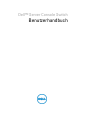 1
1
-
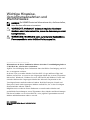 2
2
-
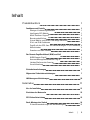 3
3
-
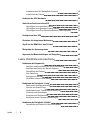 4
4
-
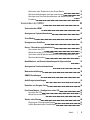 5
5
-
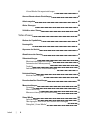 6
6
-
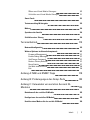 7
7
-
 8
8
-
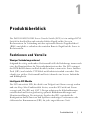 9
9
-
 10
10
-
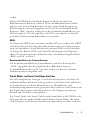 11
11
-
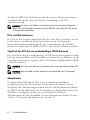 12
12
-
 13
13
-
 14
14
-
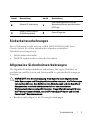 15
15
-
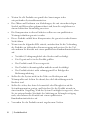 16
16
-
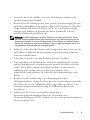 17
17
-
 18
18
-
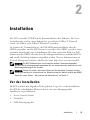 19
19
-
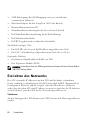 20
20
-
 21
21
-
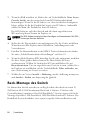 22
22
-
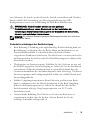 23
23
-
 24
24
-
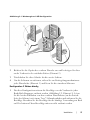 25
25
-
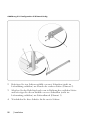 26
26
-
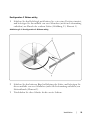 27
27
-
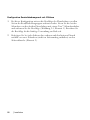 28
28
-
 29
29
-
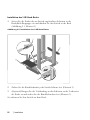 30
30
-
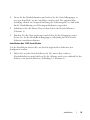 31
31
-
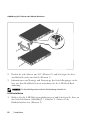 32
32
-
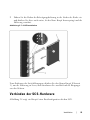 33
33
-
 34
34
-
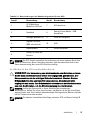 35
35
-
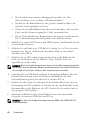 36
36
-
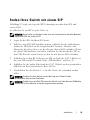 37
37
-
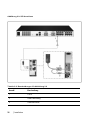 38
38
-
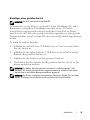 39
39
-
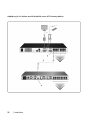 40
40
-
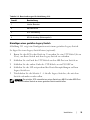 41
41
-
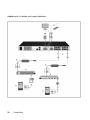 42
42
-
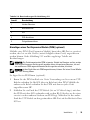 43
43
-
 44
44
-
 45
45
-
 46
46
-
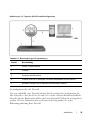 47
47
-
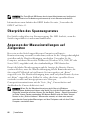 48
48
-
 49
49
-
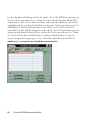 50
50
-
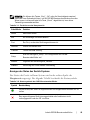 51
51
-
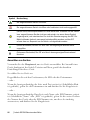 52
52
-
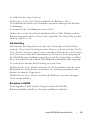 53
53
-
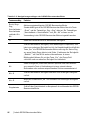 54
54
-
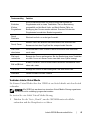 55
55
-
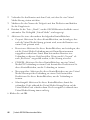 56
56
-
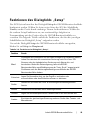 57
57
-
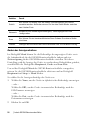 58
58
-
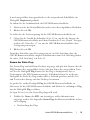 59
59
-
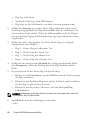 60
60
-
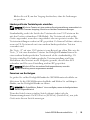 61
61
-
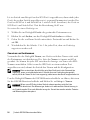 62
62
-
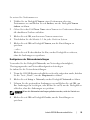 63
63
-
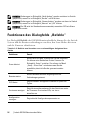 64
64
-
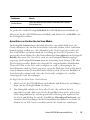 65
65
-
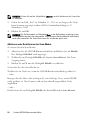 66
66
-
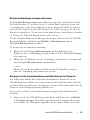 67
67
-
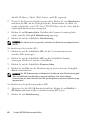 68
68
-
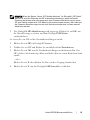 69
69
-
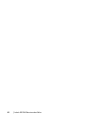 70
70
-
 71
71
-
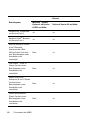 72
72
-
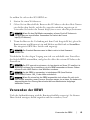 73
73
-
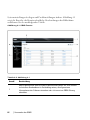 74
74
-
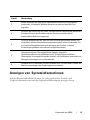 75
75
-
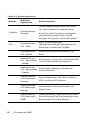 76
76
-
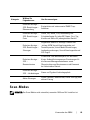 77
77
-
 78
78
-
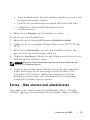 79
79
-
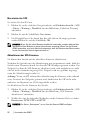 80
80
-
 81
81
-
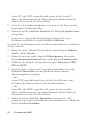 82
82
-
 83
83
-
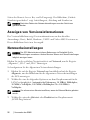 84
84
-
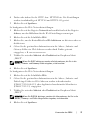 85
85
-
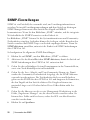 86
86
-
 87
87
-
 88
88
-
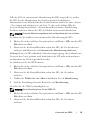 89
89
-
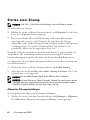 90
90
-
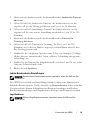 91
91
-
 92
92
-
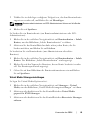 93
93
-
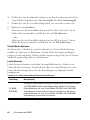 94
94
-
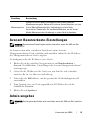 95
95
-
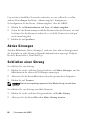 96
96
-
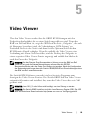 97
97
-
 98
98
-
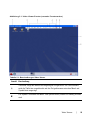 99
99
-
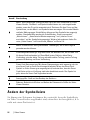 100
100
-
 101
101
-
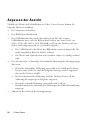 102
102
-
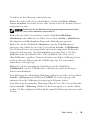 103
103
-
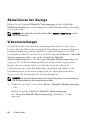 104
104
-
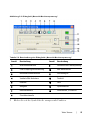 105
105
-
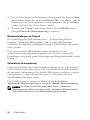 106
106
-
 107
107
-
 108
108
-
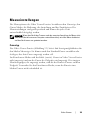 109
109
-
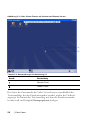 110
110
-
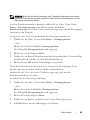 111
111
-
 112
112
-
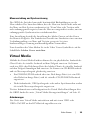 113
113
-
 114
114
-
 115
115
-
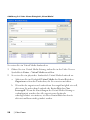 116
116
-
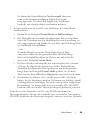 117
117
-
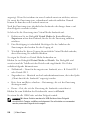 118
118
-
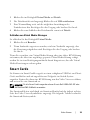 119
119
-
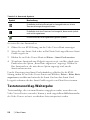 120
120
-
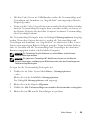 121
121
-
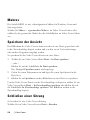 122
122
-
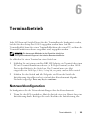 123
123
-
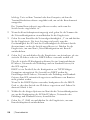 124
124
-
 125
125
-
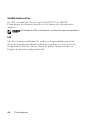 126
126
-
 127
127
-
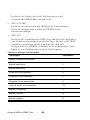 128
128
-
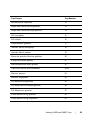 129
129
-
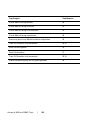 130
130
-
 131
131
-
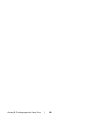 132
132
-
 133
133
-
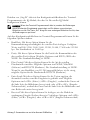 134
134
-
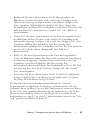 135
135
-
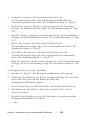 136
136
-
 137
137
-
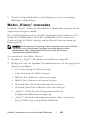 138
138
-
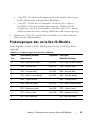 139
139
-
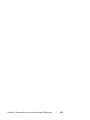 140
140
-
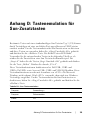 141
141
-
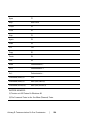 142
142
-
 143
143
-
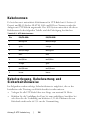 144
144
-
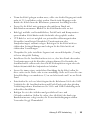 145
145
-
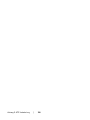 146
146
-
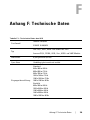 147
147
-
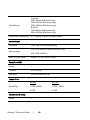 148
148
-
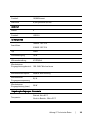 149
149
-
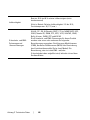 150
150
-
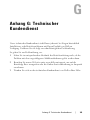 151
151
-
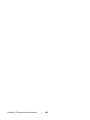 152
152
Dell KVM 1081AD/ KVM 2161AD Benutzerhandbuch
- Typ
- Benutzerhandbuch
Verwandte Artikel
-
Dell KVM 4161DS Benutzerhandbuch
-
Dell KVM 1081AD/ KVM 2161AD Benutzerhandbuch
-
Dell KVM 2161DS Benutzerhandbuch
-
Dell KVM 2321DS Benutzerhandbuch
-
Dell KVM 4322DS Benutzerhandbuch
-
Dell KVM 2162DS Benutzerhandbuch
-
Dell KVM 1082DS Benutzerhandbuch
-
Dell KVM 2162DS Benutzerhandbuch
-
Dell KVM 4322DS Benutzerhandbuch
-
Dell KVM 2162DS Benutzerhandbuch